El Problema de la Pantalla Rosa del iPhone 12: Causas y Soluciones
Jul 15, 2024 • Categoría: Soluciones de Reparación Móvil • Soluciones probadas
El iPhone 12 ha consolidado su estatus de dispositivo icónico. Cautiva a muchos entusiastas de la tecnología en todo el mundo. Este modelo de iPhone tiene un rapidísimo chip A14 Bionic que garantiza un rendimiento fluido. También está equipado con una pantalla Super Retina XDR que ofrece colores vibrantes y efectos visuales nítidos. Mientras tanto, su sistema de cámara captura fotos y vídeos impresionantes, lo que lo convierte en una opción a tener en cuenta incluso para los fotógrafos profesionales. Efectivamente, el iPhone 12 ofrece un rendimiento sin igual en casi todos los aspectos que puedas imaginar.
No obstante, algunos usuarios se han encontrado con un problema frustrante: la Avería en la pantalla rosa del iPhone 12. Este problema parece haberse vuelto más frecuente tras las actualizaciones de iOS. Según las quejas, hay casos en los que la pantalla del dispositivo muestra un tono rosáceo, que distorsiona su verdadera representación del color. Este fallo inesperado ha dejado a mucha gente buscando respuestas y posibles soluciones. No te preocupes. Si eres uno de ellos, este artículo es para ti. Te guiaremos a través de los detalles de este problema de la pantalla rosa de iPhone 12. Al final de la discusión, proporcionaremos soluciones que pueden ayudarte a restaurar la pantalla defectuosa de tu iPhone 12.
Parte 1. Lo que Debes Saber Sobre el Fallo de la Pantalla Rosa del iPhone 12
El iPhone 12, sin duda uno de los dispositivos más celebrados de Apple, ha cosechado elogios por sus excepcionales prestaciones y su elegante diseño. Sin embargo, en medio de los elogios, ha surgido un problema preocupante: el fallo de la pantalla rosa del iPhone 12. Numerosos usuarios han informado de la aparición de un inusual tono rosado en la pantalla de su iPhone 12. Según ellos, estas distracciones distorsionan los colores reales de la pantalla y afectan a su experiencia móvil en general.
Las quejas en torno al fallo de la pantalla rosa del iPhone 12 han acaparado una importante atención. Muchos afectados han señalado que el problema parece surgir tras actualizar la versión de iOS de tu dispositivo. Esta correlación ha llevado a especular que el fallo podría estar relacionado con la infame "pantalla rosa de la muerte del iPhone".
La pantalla rosa de la muerte del iPhone se manifiesta como un tinte rosado o violáceo que cubre toda la pantalla. Las unidades afectadas por este fallo quedan completamente inutilizables. Aunque las causas específicas de este fenómeno siguen siendo inciertas, en general se cree que está asociado a problemas de software. La similitud entre la pantalla rosa de la muerte y el fallo de la pantalla rosa del iPhone 12 sugiere una causa subyacente compartida.
Apple ha reconocido los informes sobre el fallo de la pantalla rosa del iPhone 12 y está investigando activamente el asunto. Se anima a los usuarios a comunicar sus experiencias a través de los canales oficiales. Mientras tanto, se han sugerido varios pasos para solucionar el problema, que vamos a discutir más adelante.
Si estás experimentando el fallo de la pantalla rosa del iPhone 12, mantenerte informado y actualizado sobre las últimas novedades es esencial. Sigue leyendo para saber más.
Parte 2. Posibles Causas del Fallo de la Pantalla Rosa del iPhone 12
El fallo de la pantalla rosa del iPhone 12 ha dejado perplejos a muchos usuarios. ¿Cuáles son las causas subyacentes de este frustrante problema? Aunque el desencadenante exacto puede variar de un caso a otro, se han identificado varias razones potenciales. Entender estas posibles causas puede ayudar a arrojar luz sobre el problema y guiar a los usuarios hacia la búsqueda de una solución adecuada. A continuación se exponen algunas situaciones que pueden dar lugar a este problema.
Incompatibilidad con la nueva versión de iOS
Una posible causa del fallo de la pantalla rosa del iPhone 12 es la incompatibilidad entre el dispositivo y su actual iOS. Ocasionalmente, las nuevas actualizaciones de software pueden introducir conflictos imprevistos con determinadas configuraciones de los dispositivos. Los usuarios que han actualizado recientemente su iOS deben considerar esto como un factor potencial que contribuye al problema de la pantalla rosa.
Daños Físicos en la Pantalla del iPhone
Otro factor que puede provocar el fallo de la pantalla rosa del iPhone 12 son los daños físicos. Las caídas accidentales o los impactos injustificados pueden causar daños internos en los delicados componentes de la pantalla. Si su dispositivo ha sufrido este tipo de incidentes, inspeccione inmediatamente la pantalla en busca de abolladuras o cualquier signo de daño.
Aplicación defectuosa o software espía dañino
Glitchy aplicaciones que posiblemente albergan spyware dañino también puede desencadenar el iPhone 12 pro max pantalla rosa glitch. Las aplicaciones móviles de fuentes no oficiales o con código comprometido pueden interferir con la funcionalidad de la pantalla del dispositivo y causar anomalías. Independientemente de si usas iPhone 12 pro max u otros modelos, solo debes instalar apps certificadas por Apple.
Componentes de Hardware Defectuosos
Aunque es relativamente infrecuente, el fallo de la pantalla rosa del iPhone 12 también puede deberse a componentes de hardware defectuosos. Los módulos de visualización defectuosos u otros problemas internos de hardware pueden manifestarse como una representación anormal del color en la pantalla. En tales casos, puede ser necesaria la asistencia profesional de centros de servicio afiliados a Apple para diagnosticar y reparar los defectos.
Parte 3. ¿Cómo solucionar el Problema de la Pantalla Rosa del iPhone 12?
Las anomalías de la pantalla rosa del iPhone 12 se consideran una gran preocupación. No es una rareza normal que ignoras y dejas que pase sola. Cuando notes el primer signo de deterioro de la pantalla, debes actuar de inmediato. Tu respuesta urgente te está librando de problemas mayores que podrías encontrarte más adelante. Por ello, a continuación te mostramos algunos remedios que puedes poner en marcha si alguna vez experimentas el fallo de la pantalla rosa del iPhone 12.
Solución 1: Comprueba si tu iPhone 12 es compatible con el nuevo iOS.
Siempre se sugiere actualizar tu iOS cada vez que haya una nueva versión disponible. Sin embargo, primero debes comprobar la compatibilidad de tu dispositivo con el nuevo software antes de iniciar el procedimiento. Puedes comprobarlo en la nota de prensa oficial de Apple. Siempre incluyen una lista de dispositivos compatibles junto con los detalles de la nueva actualización de software. Si el iPhone 12 se declara compatible, ya puedes ir actualizando tu dispositivo. He aquí cómo hacerlo.
- Paso 1: Asegúrate de tener suficiente porcentaje de batería y una conexión a Internet estable.
- Paso 2: Ve a Configuración.
- Paso 3: Haz clic en General.
- Paso 4: Haz clic en Actualización del Software.
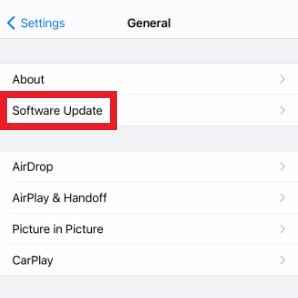
- Paso 5: Los detalles sobre el nuevo iOS aparecerán en tu pantalla si hay una actualización disponible. Léelo con mucha atención y asegúrate de que el iPhone 12 es compatible. Desde ahí, haz clic en Descargar e Instalar.
- Paso 6: Escribe el código de acceso de tu pantalla de bloqueo si es necesario.
- Paso 7: Por fin, haz clic en Instálalo Ahora.
Solución 2: Forzar el reinicio de tu iPhone 12
¿Y si el fallo de la pantalla rosa del iPhone 12 al que te enfrentas es un mero desajuste de la pantalla? Si ese es el caso, sólo tienes que forzar el reinicio de tu dispositivo. Suele ocurrir cuando el iOS está saturado con demasiados procesos en segundo plano. El reinicio forzado del terminal los elimina y reconfigura el dispositivo para que funcione con mayor fluidez. He aquí cómo hacerlo.
- Paso 1: Toca y suelta rápidamente los siguientes botones. Haz esto sucesivamente: Volumen Arriba > Volumen Abajo.
- Paso 2: Presiona la tecla de Encendido . Espera a que aparezca el logotipo de Apple en la pantalla.
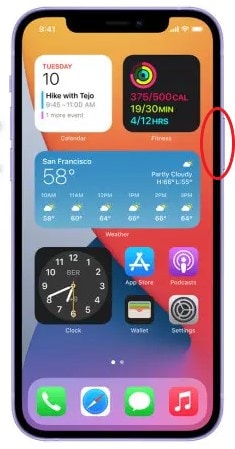
Solución 3: Restaurar tu iPhone 12 a través de iTunes
El fallo de la pantalla rosa en el iPhone 12 podría acompañarse de manifestaciones más graves. El dispositivo podría congelarse en una pantalla rosa brillante o quedarse atascado en un bucle de reinicio. En estos casos, iTunes puede ayudarte a restaurar tu iPhone 12 a su estado original. He aquí cómo hacerlo.
Nota: La restauración de tu iPhone 12 a través de iTunes podría incurrir en la pérdida de datos. Haz primero una copia de seguridad de tu dispositivo utilizando Wondershare Dr.Fone.
- Paso 1: Conecta tu iPhone 12 al PC mediante un cable de datos.
- Paso 2: Pon tu iPhone 12 en modo recuperación. Toca y suelta el botón Volumen Superior .. A continuación, haga lo mismo con el botón de Volumen Abajo. Presiona el botón Lateral hasta que aparezca la pantalla del Modo de Recuperación.
- Paso 3: En la ventana de iTunes aparecerá un aviso. Desde ahí, haz clic en Restaurar.
- Paso 4: iTunes comenzará entonces a restaurar tu dispositivo. Espera a que finalice el proceso.
Solución 4: Actualiza tus aplicaciones iOS a las versiones más recientes
Las aplicaciones móviles deben mantenerse con regularidad para que funcionen bien. Esa es la razón por la que los desarrolladores siempre envían nuevas versiones y actualizaciones de las aplicaciones. Las aplicaciones obsoletas pueden estropearse y afectar al rendimiento general de tu dispositivo. Por lo tanto, mantén tu iOS siempre actualizado para evitar problemas en el sistema como el fallo de la pantalla rosa del iPhone 12. He aquí cómo hacerlo.
- Paso 1: Ve a App Store.
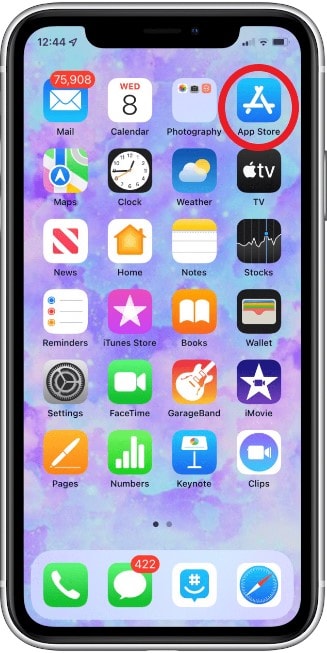
- Paso 2: Pasa el ratón por la esquina superior derecha de la pantalla. Haz clic en el icono de Perfil .
- Paso 3: En la sección Actualizaciones disponibles, busca y haz clic en Actualizar Todo.
Solución 5: Eliminar aplicaciones móviles sospechosas
El fallo de la pantalla rosa del iPhone 12 puede ser un indicio de que una app maliciosa se ha colado en tu dispositivo. Podría contener códigos sospechosos o spyware que interfieren con iOS. Debes encontrar y eliminar esa aplicación en particular inmediatamente para evitar daños mayores. A continuación te explicamos cómo hacerlo de forma sencilla.
- Paso 1: Ve a Configuración.
- Paso 2: Haz clic en General.

- Paso 3: Haz clic en Almacenamiento del iPhone.
- Paso 4: Explora la lista y haz clic en la app que deseas desinstalar.
- Paso 5: Por último, haz clic en Eliminar Aplicación.
Solución 6: Solucionar el iPhone 12 iOS utilizando Wondershare Dr.Fone
Según has explicado Apple, el fallo de la pantalla rosa del iPhone 12 puede indicar un problema con el iOS. El sistema operativo de Apple rara vez tiene problemas. Pero en circunstancias desafortunadas, a veces se corrompe y deja de funcionar correctamente. No te preocupes. Reparar iOS y otros sistemas operativos ahora es fácil con la ayuda de Wondershare Dr.Fone. He aquí cómo utilizarlo.
- Paso 1: Descarga Wondershare Dr.Fone desde su sitio web oficial. Inmediatamente después, instálalo en tu computadora.
- Paso 2: Inicia Wondershare Dr.Fone en tu escritorio.
- Paso 3: Vuelve a centrarte en el panel de control principal o en la sección Caja de Herramientas. Encuentra y haz clic en Reparación del Sistema.

- Paso 4: No olvides conectar tu iPhone 12 al PC mediante un cable de datos. Y luego confirma tu dispositivo. Haz clic en iOS.

- Paso 5: Elige reparación de iOS entre las opciones proporcionadas.

- Paso 6: Haz clic en Reparación Estándar.

- Paso 7: Wondershare Dr.Fone te pedirá que pongas tu iPhone 12 en Modo Recuperación. En tu dispositivo, pulsa Confiar. Secuencialmente, pulsa en Entrar en Modo Recuperación en tu computadora. En caso de que necesites más ayuda, haz clic en Guía en tu computadora.

- Paso 8: Elige el mejor firmware que se adapte a las especificaciones de tu iPhone 12. Puedes elegir la versión de firmware anterior si tienes problemas de incompatibilidad con el nuevo iOS. Haz clic en el botón Descargar junto a tu elección.

- Paso 9: Espera mientras Wondershare Dr.Fone está descargando el paquete de firmware.

- Paso 10: Haz clic en Reparar Ahora para proceder a la reparación de iOS.

- Paso 11: Mientras dure el proceso de reparación de iOS, no toques tu iPhone ni tu computadora para evitar interrupciones.

- Paso 12: Por fin, haz clic en Hecho.

Solución 7: Lleva tu iPhone 12 al centro de servicio Apple más cercano
Los defectos de fábrica y los daños físicos son otros factores que pueden causar la caída de la pantalla rosa del iPhone 12. Si es así, es posible que las técnicas de solución de problemas anteriores no funcionen y den buenos resultados. Lo mejor que puedes hacer es llevarlo al servicio técnico de Apple y dejar que los especialistas lo arreglen. Pero antes, haz primero una copia de seguridad de tu iPhone 12 para evitar la pérdida de datos. Así se hace con Wondershare Dr.Fone.
- Paso 1: Abre la aplicación Wondershare Dr.Fone en tu escritorio.
- Paso 2: Conecta tu iPhone al ordenador mediante un cable de datos.
- Paso 3: Dirígete a la sección del panel izquierdo de la plataforma. Encuentra y haz clic en Mi Copia de Seguridad.
- Paso 4: Inmediatamente después, haz clic en Hacer una Copia de Seguridad Ahora.

- Paso 5: Una vez completado, haz clic en Ver copias de seguridad o Abrir en carpeta para revisar tus archivos.

Conclusión
El iPhone 12 y todas sus variantes no tienen nada más que demostrar. Son uno de los mejores modelos de iPhone que Apple ha lanzado nunca. Pero como cualquier otro smartphone, estos dispositivos también tienen problemas a veces. No puedes hacer nada al respecto porque es completamente natural. Sin embargo, debes estar preparado cuando encuentres este tipo de problemas. Descarga Wondershare Dr.Fone en tu computadora. Esta solución móvil todo-en-uno puede ayudarte en la reparación del sistema, la recuperación de datos, la copia de seguridad del teléfono y mucho más.
Problemas de iPhone
- 1. Problemas de Pantalla
- Pantalla Táctil no Funciona
- Pantalla en Rojo de iPhone
- Pantalla Congelada del iPad
- Pantalla blanca de iPhone
- Pantalla Azul de iPhone
- Reparar Pantalla de iPhone
- 2. Problemas de Batería
- 3. Problemas de Sonido
- Problema de Eco de iPhone
- Problema de iPhone Micrófono
- Problemas del Sonido de iPhone
- Problema de iPhone Volumen
- Problemas de Auriculares iPhone
- Correo de Voz Visual No Disponible
- Problema de iPhone Alarm
- 4. Otros Problemas
- Datos de iPhone no Funcionan
- Fallo de Actualización
- Modo DFU de iOS
- Problemas de Ajustes
- Reparar iPhone Mojado
- Problemas del Teclado de iPhone
- Sensor de Proximidad iPhone
- Problemas de iPhone Jailbreak
- Problema de Cámara de iPhone
- Problemas de FaceTime
- Problema de iPhone GPS
- Problema de iPhone Facebook
- Reparar iPhone Backlight
- Activar iPhone 6s
- El Sobrecalentamiento iPhone
- Problema de Llamado de iPhone
- Problemas de Sincronización
- Problemas de iPhone Bluetooth
- ● Gestionar/transferir/recuperar datos
- ● Desbloquear/activar/bloquear pantalla FRP
- ● Resolver problemas en iOS y Android
- Prueba Gratuita Desbloquea Ahora Desbloquea Ahora













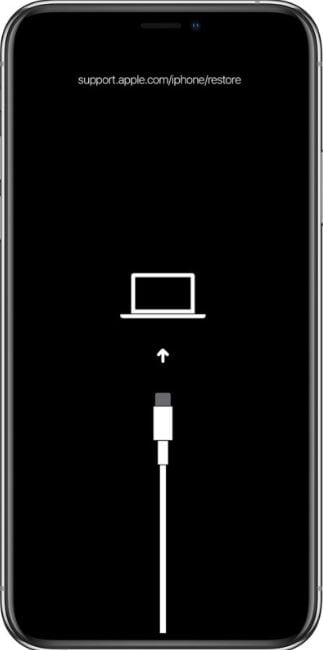




Paula Hernández
staff Editor
Calificado en general con4.5(105participantes)